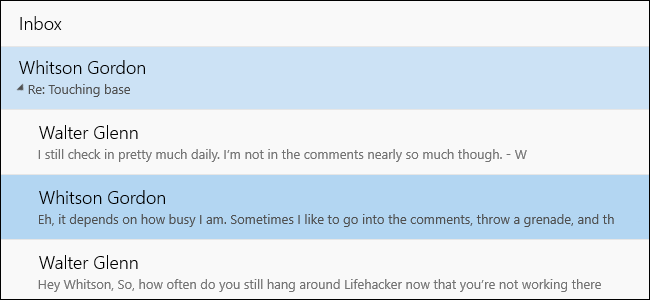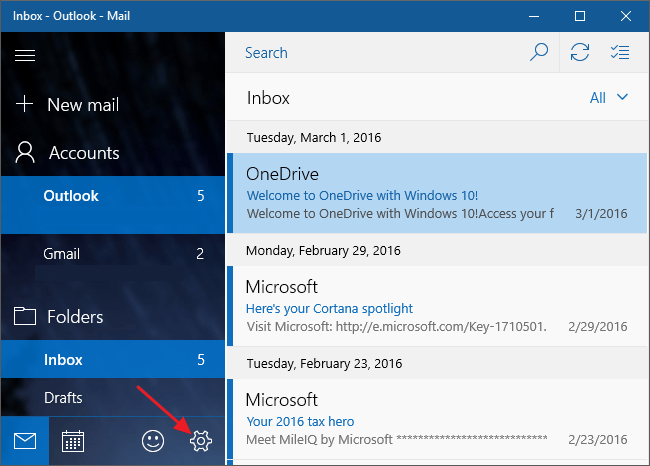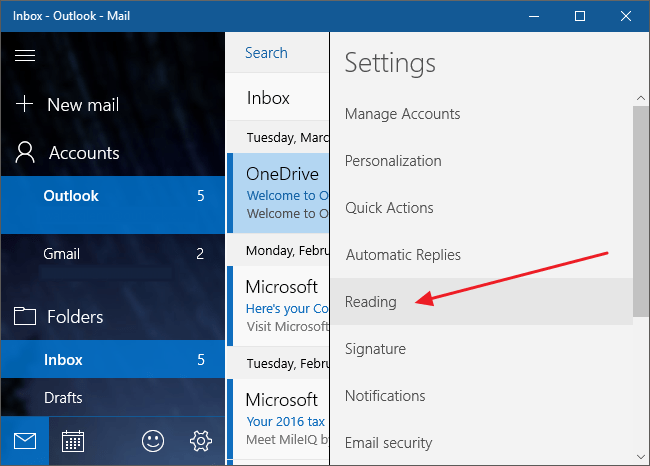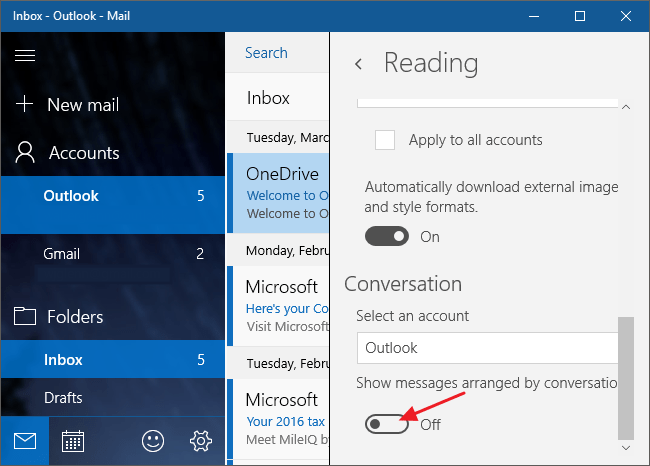Samtalevisning – en samtale som vises på Windows Mail vil gruppere alle meldinger med samme emne i en enkelt visningsliste. Denne funksjonen er ganske nyttig for å spore e-postemner bidratt av mange mennesker. Men noen ganger når du vil finne en viktig e-post, er ikke samtalevisning nyttig i det hele tatt.
Heldigvis kan du deaktivere samtalevisning på Windows 10 Mail-appen.
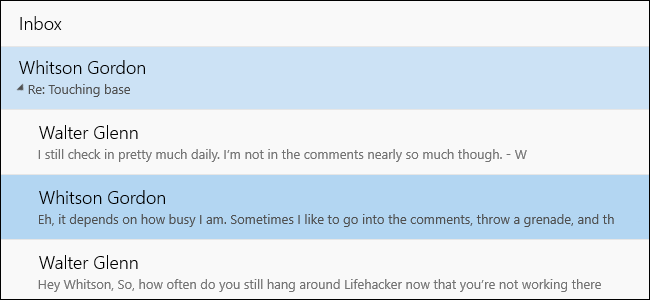
For å deaktivere samtalevisning (vise samtale) på Windows 10 Mail-applikasjonen, følg trinnene nedenfor:
Åpne først Mail ved å klikke Start, og skriv deretter inn nøkkelordet Mail i søkeboksen.
Nå på skjermen som viser Mail-grensesnittet, klikk på Innstillinger-ikonet (jagged-ikonet).
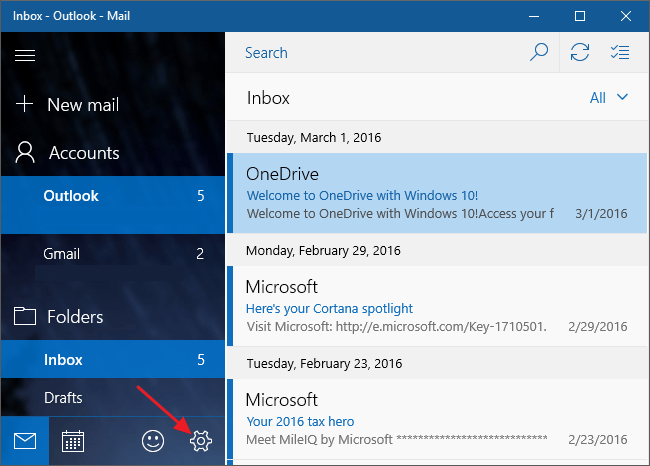
På Innstillinger-grensesnittet klikker du Lesing.
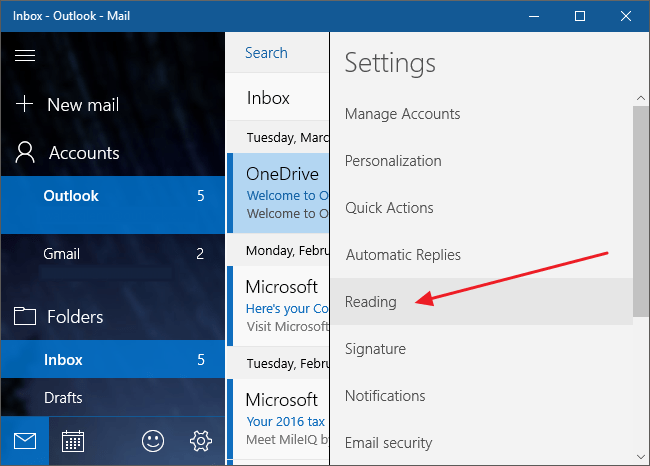
Neste på Leseinnstillinger-grensesnittet, rull ned for å finne Vis meldinger ordnet etter samtale- alternativet og sett alternativet til AV .
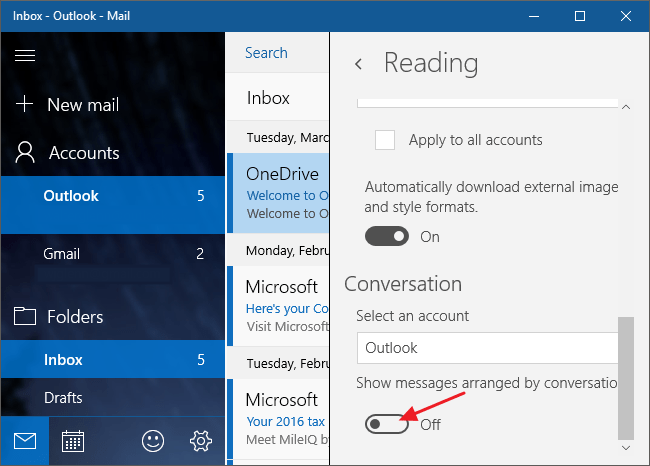
Fra nå av vil meldinger med samme emne ikke lenger grupperes i én seksjon, men vises som individuelle meldinger for å gjøre det lettere for deg å søke.
Se flere artikler nedenfor:
Lykke til!